Hurtig opladning er en af de gudsbenådede funktioner, der findes i de fleste Samsung-telefoner, og som gør dit liv lettere. Blot et par minutters opladning hjælper dig med at komme igennem hele dagen. Hvor nyttigt det end er, kan der være tilfælde, hvor hurtigopladning holder op med at virke på din Samsung-telefon. Hvis du er irriteret over et lignende problem, så har denne guide et par fejlfindingstips, der måske kan hjælpe. Så lad os tjekke det ud.
1. Aktivér hurtig opladning
Først og fremmest skal du sikre dig, at indstillingen Hurtig opladning er aktiveret på din Samsung-telefon.
1. Start appen Indstillinger, og naviger til Batteri og enhedspleje. Vælg derefter Batteri.
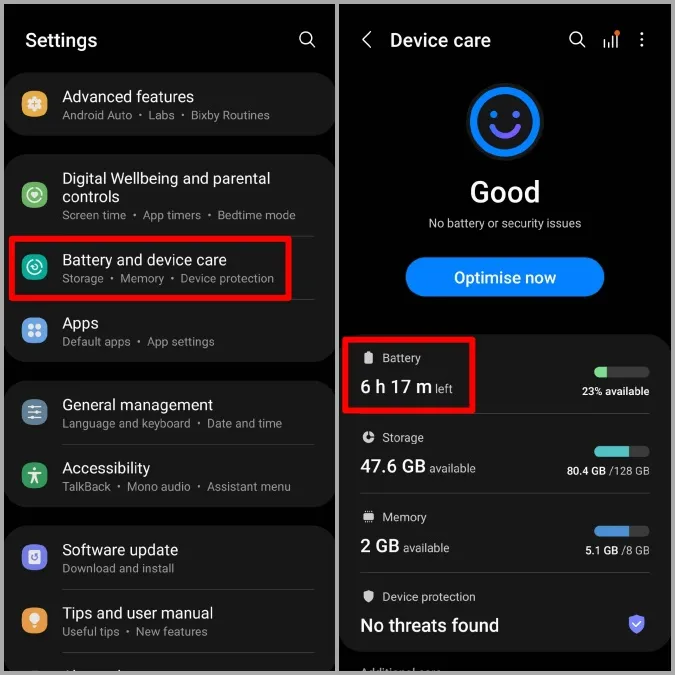
2. Rul ned for at trykke på Flere batteriindstillinger. Sørg derefter for, at kontakterne ved siden af Hurtig opladning, Super hurtig opladning og Hurtig trådløs opladning er aktiveret.
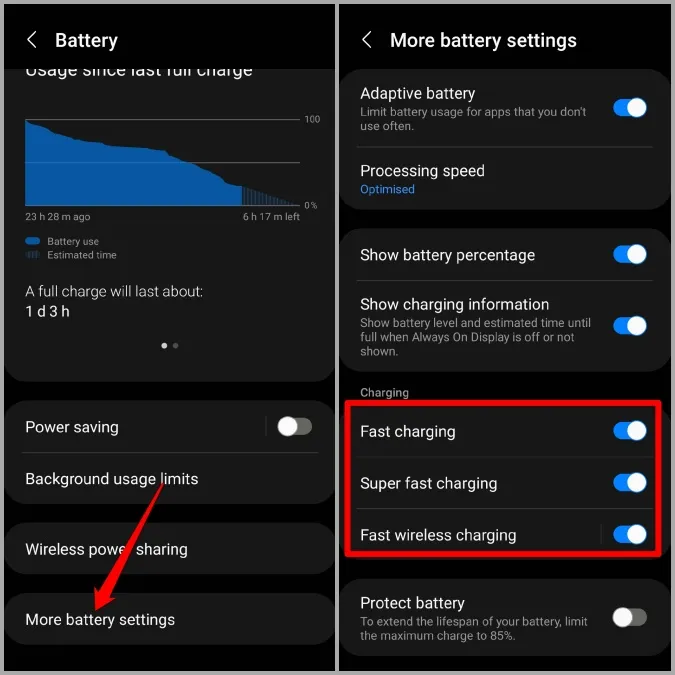
2. Brug den rigtige adapter og det rigtige kabel
For at hurtigopladning skal fungere, skal du bruge den rigtige adapter og det rigtige kabel. Forskellige telefoner understøtter forskellige strømindgange. Derfor er det vigtigt at bruge den rigtige adapter, der er kompatibel med din telefon og understøtter Adaptive Fast Charging eller Super Fast Charing. Desuden skal du også tjekke, om det USB-kabel, du bruger, er beskadiget.

Dernæst skal du sikre dig, at der ikke er nogen løse forbindelser, og at både adapteren og kablet sidder godt fast. Mens du er i gang, kan du også prøve at skifte til en anden stikkontakt, hvis det er muligt.
Desuden bør du tjekke din telefons USB-port for snavs eller fnuller. Hvis der er snavs, så prøv at rense den forsigtigt med en vatpind.
Endelig, hvis du har tendens til at bruge apps eller spille spil, mens du oplader, så oplader din Samsung-telefon måske ikke så hurtigt. Derfor er det bedst at undgå at bruge din telefon for at opnå hurtigere opladningshastigheder.

3. Tjek batteriets tilstand
Når du oplader og aflader din telefon, mister batteriet sin kapacitet og nedbrydes over tid. Hvis batteriet på din Samsung-enhed er gammelt, oplader det måske ikke så hurtigt, som det plejer.
Du kan tjekke dit batteris sundhedstilstand via Samsung Members-appen. Appen er forudinstalleret på de fleste Samsung Galaxy-enheder.
1. Start appen Indstillinger, og naviger til Batteri og enhedspleje. Vælg derefter Diagnostik. Dette åbner Samsung Members-appen.
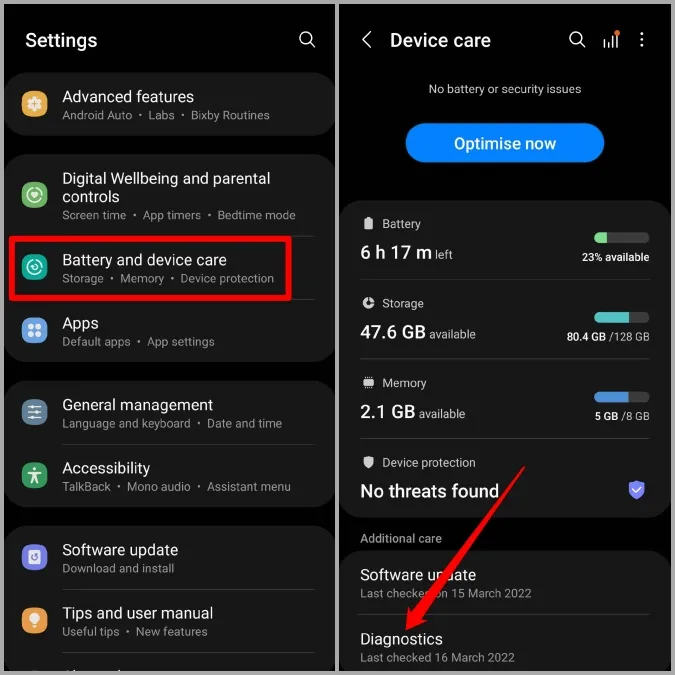
2. Tryk på ikonet Batteristatus, så kan du se dit batteris tilstand. Hvis der står Good eller Normal ved siden af Life, er dit batteris tilstand i orden.
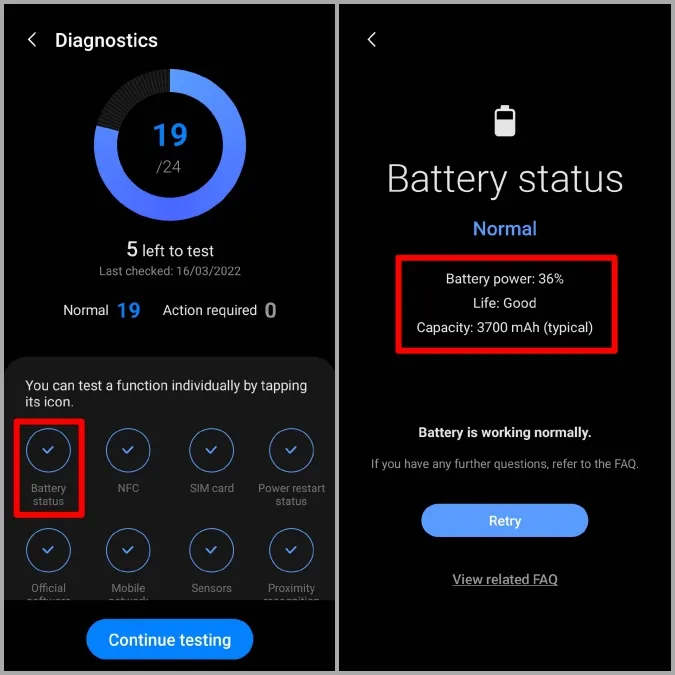
4. Deaktiver USB-fejlfinding
En anden grund til, at din Samsung-telefon oplader langsomt eller slet ikke oplader, er, hvis USB debugging-tilstanden er aktiveret. Heldigvis kan du nemt slå den fra ved at følge trinene nedenfor.
I appen Indstillinger skal du rulle ned for at åbne Udviklerindstillinger. Under Debugging skal du slukke for kontakten ud for USB debugging.
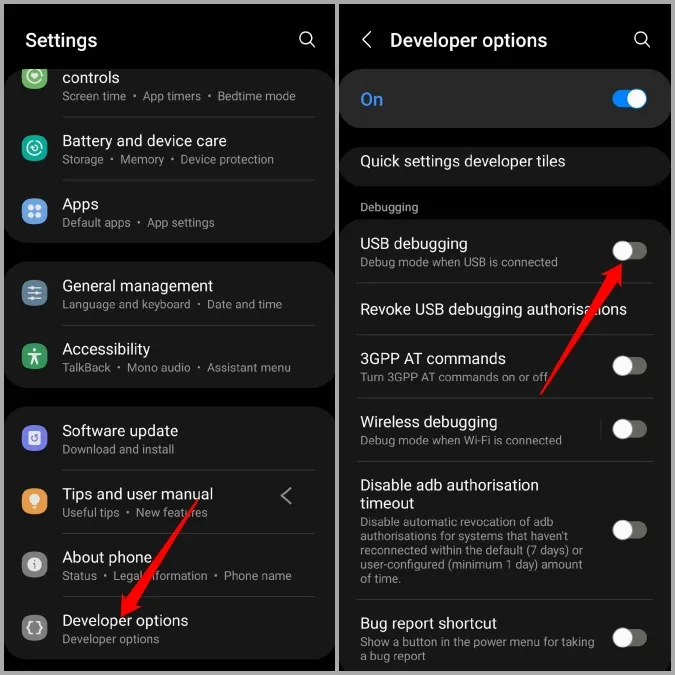
5. Prøv fejlsikret tilstand
Det er muligt, at en af de tredjepartsapps eller -tjenester, der kører i baggrunden, påvirker opladningshastigheden på din enhed. En hurtig måde at bekræfte dette på er ved at starte din telefon i fejlsikret tilstand.
Følg nedenstående trin for at starte din Samsung-telefon i fejlsikret tilstand.
1. Tryk på tænd/sluk-knappen, og hold den nede, indtil du ser sluk-ikonet.
2. Tryk længe på sluk-ikonet, og et ikon for fejlsikret tilstand vises. Tryk derefter på ikonet for fejlsikret tilstand, og din telefon vil starte op i fejlsikret tilstand.
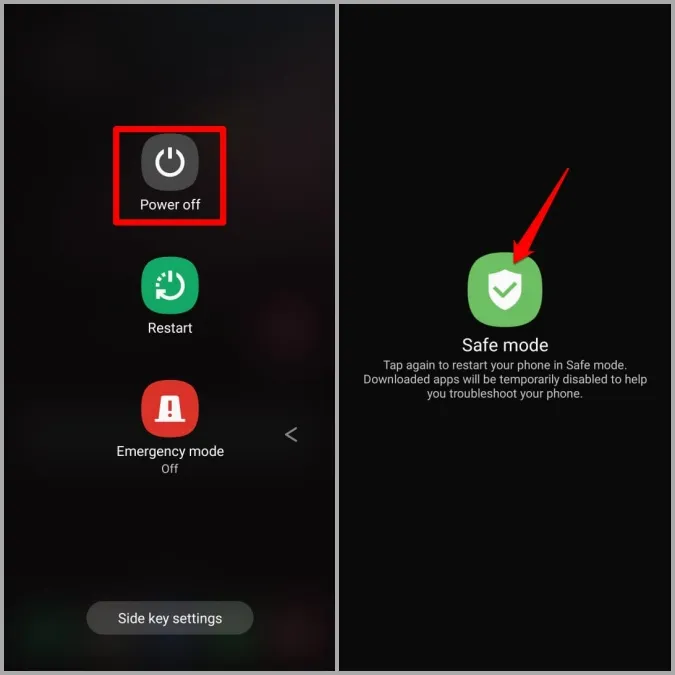
Prøv at oplade din Samsung-telefon i et par minutter for at se, om hurtigopladningen fungerer i fejlsikret tilstand.
6. Tjek for softwareopdateringer
Hvis ovenstående løsninger ikke har hjulpet, kan du tjekke din Samsung-enhed for eventuelle ventende opdateringer. Bortset fra nye funktioner og forbedringer bringer softwareopdateringer alle mulige fejlrettelser til din telefon. Så hvis problemet opstår på grund af en fejl, vil det hjælpe at opdatere den.
For at tjekke for opdateringer skal du åbne appen Indstillinger og navigere til Softwareopdatering. Tryk derefter på Download og installer.
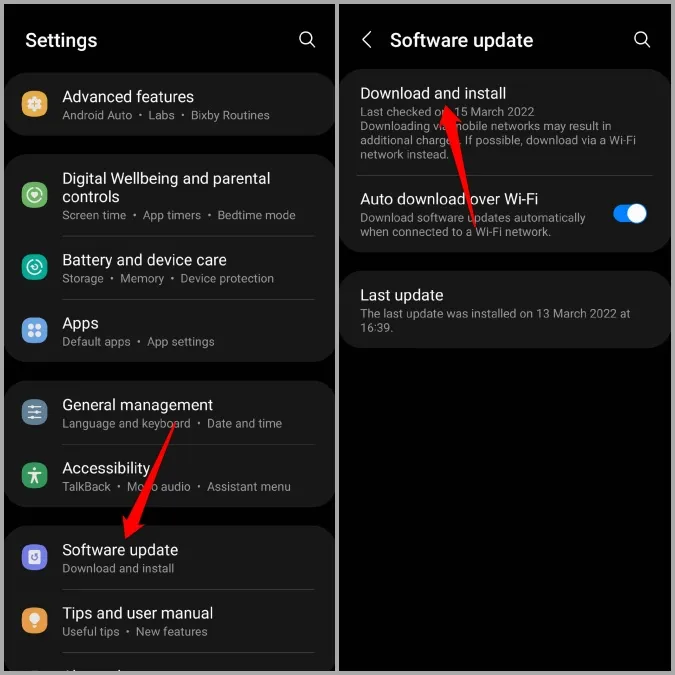
Din telefon vil automatisk begynde at lede efter opdateringer og downloade dem.
7. Udfør en fabriksnulstilling
Til sidst, hvis intet virker, bør du overveje at nulstille din Samsung-telefon til fabriksindstillingerne. Dette vil fjerne alle dine data, nulstille alle indstillingerne, og din telefon vil være så god som ny.
1. Åbn appen Indstillinger, og gå til Generel administration. Rul ned for at trykke på Nulstil.
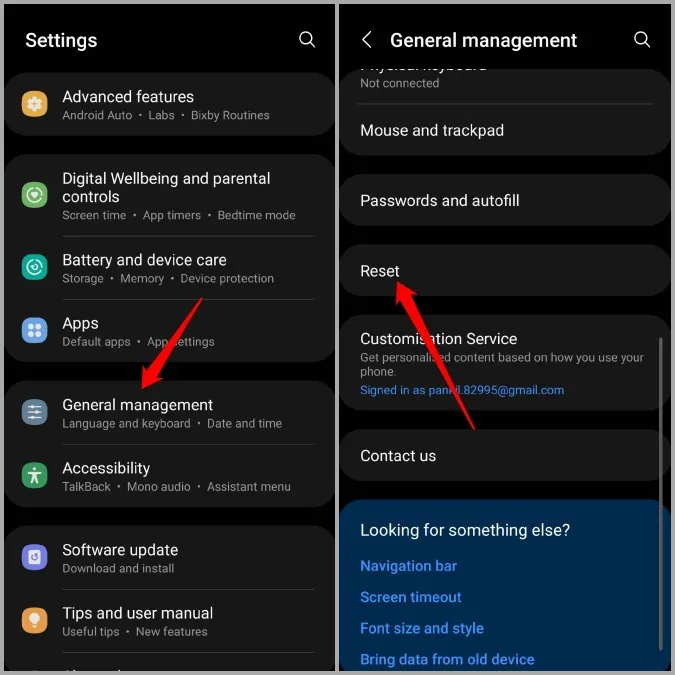
2. Vælg Nulstil fabriksdata, og tryk derefter på Nulstil for at starte processen.
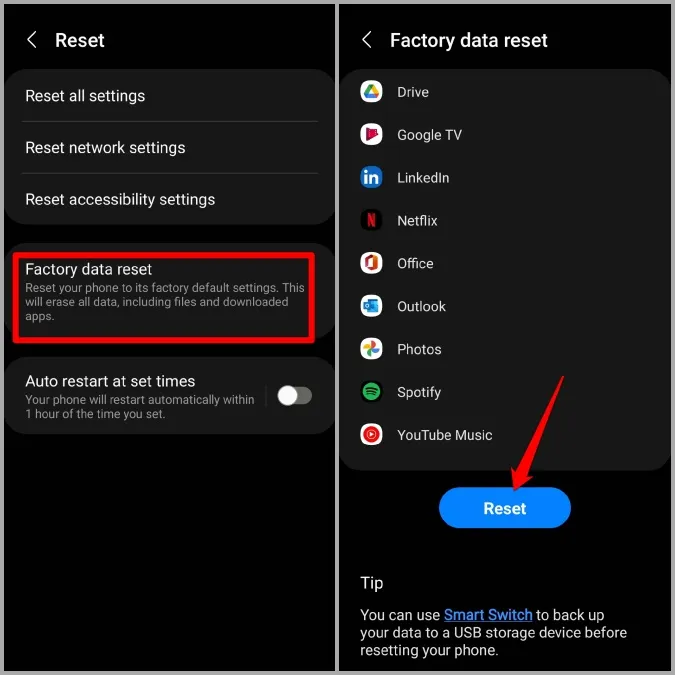
Hurtig og rasende
Af alle de mobilinnovationer, der er sket i det sidste årti, er hurtig opladning nok lige deroppe. Og når man først har vænnet sig til de lynhurtige opladningshastigheder, er det næsten umuligt at gå tilbage. Forhåbentlig har ovenstående løsninger været gode nok til at løse problemet med hurtig opladning, der ikke virker, på din Samsung-enhed for altid.
